Dengan dirilisnya Dji Mavic Air, proses menciptakan panorama bola tampaknya telah disederhanakan hingga batasnya - ia menekan tombol dan bola siap. Itu yang dikatakan iklan. Sejujurnya, saya sudah memperkirakan bahwa seluruh bola kami akan ditembak di bulan-bulan pertama penjualan, tetapi untuk beberapa alasan ini tidak terjadi.
 foto oleh Paul Oostveen
foto oleh Paul OostveenKemungkinan besar ada beberapa alasan - perangkat lunak bawaan sangat primitif dan tidak dapat membuat panorama yang layak jika kondisinya setidaknya sedikit berbeda dari yang ideal. Di atas air atau di atas salju di cuaca berawan Anda bisa mendapatkan potongan langit di tanah dan "keindahan" lainnya, well, saya tidak berbicara tentang warna biasa-biasa saja dari file jpeg yang sudah jadi dan sama sekali tidak ada resolusi. Juga masalah adalah benda yang terletak dekat dengan kamera - misalnya, untuk menghapus bola di mana sebuah menara akan berada di latar depan atau sesuatu yang serupa pada mesin kemungkinan besar tidak akan berhasil. Alasannya adalah paralaks, yaitu penyimpangan copter selama pemotretan (terlepas dari retensi GPS
Mavic Air yang sangat bagus - selusin sentimeter akan cukup untuk masuk ke otomatisasi pekat sistem tertanam).
Dalam periklanan, resolusi panorama adalah 32mp, tetapi apakah begitu banyak ketika kita memotret pada 360 derajat, dan di mana-mana dengan layar dengan resolusi 4K atau bahkan lebih tinggi? Plus, firmware tidak tahu cara merekatkan langit dan tidak mengerti apa warna yang tepat, dan ini tidak mungkin. Meskipun helikopter dapat menembak pada +15 derajat, itu masih tidak cukup untuk mendapatkan "atap".

Tapi tidak semuanya buruk. Jika Anda bertekad untuk mendapatkan panorama yang bagus - sangat mungkin dengan Mavic Air. Pada awalnya, saya agak skeptis dengan pengambilan gambar standar 25 frame, tapi kemudian saya menyimpulkan bahwa ini cukup. Sebelumnya, ketika memotret pada DJI Phantom ¾ atau DJI Mavic Pro menggunakan Litchi, saya mencoba mengambil dari 32 hingga 48 foto. Plus atau minus. 25 yang ditawarkan oleh Mavic Air pada awalnya tampak sedikit bagi saya, saya mencoba Litchi, tetapi tidak ada peningkatan yang signifikan. Dalam proses pelatihan, saya mengembangkan teknik yang jelas dan mengoptimalkan proses. Sekarang untuk satu baterai yang tidak terlalu besar saya berhasil membuat hingga 4-5 bola, dan mengelem dengan koreksi warna membutuhkan waktu sekitar 10-15 menit. Di pintu keluar, kami memiliki panorama dengan resolusi hingga 177mp dengan warna yang bagus, langit normal dan kontrol penuh atas apa yang terjadi.
Jadi, apa yang dibutuhkan untuk mencapai hasil yang baik?
- Perangkat lunak DJI GO 4 standar dan menyimpan foto di DNG Raw
- Adobe lightroom
- PtGui Pro
- Adobe Photoshop ... 10-20 menit untuk setiap panorama
Pertama-tama, disarankan untuk menghapus semuanya dengan benar untuk meminimalkan waktu pemrosesan. Tentu saja, memotret saat matahari terbit / terbenam sangat indah, tetapi karena sinar matahari rendah dan kemungkinan silau, perekatan bisa jadi sulit. Anda dapat menggunakan tudung lensa tambahan - ini akan memudahkan pekerjaan, tetapi tetap saja Anda akan memiliki bingkai di mana matahari bersinar langsung ke kamera. Untuk percobaan pertama, pilih jam lebih dekat ke siang hari - maka matahari tidak akan bisa masuk ke bingkai. Perlu juga menghindari benda-benda yang sangat dekat dengan helikopter. Pilih paket dengan objek berjarak sama. Ruang besar bisa sangat sulit untuk disatukan tanpa tekstur yang jelas - danau / laut / salju / pasir. Saya sarankan mematikan eksposur otomatis kamera. Lihatlah ke sekeliling dan pilih kecepatan rana rata-rata dan apertur (dalam kasus DJI Phantom 4 Pro), perbaiki sensitivitas (ISO). Bahkan jika dalam beberapa arah eksposur tidak ideal, itu dapat diperbaiki di Lightroom saat mengkonversi dari RAW. Ini jauh lebih mudah daripada melawan kesalahan otomasi yang dapat terjadi jika kamera ditujukan ke matahari atau di bagian bawahnya adalah hutan padat / air dan permukaan yang serupa.
Pastikan bahwa menyimpan dokumen asli dihidupkan. Ketika semua parameter diatur - Anda dapat mulai memotret. Dalam prosesnya, saya sarankan untuk memantau apa yang dihapus perangkat. Jika ada objek utama dalam bingkai, Anda harus memastikan bahwa ia ditembak dengan seluruh bingkai, yaitu, ia tidak jatuh ke persimpangan 2 frame dan tidak terlalu dekat dengan tepi bingkai. Namun, jika ini terjadi - lebih baik untuk tidak memindahkan helikopter di akhir survei, hanya menggunakan rotasi di sekitar porosnya dan memiringkan kamera untuk mengambil beberapa bingkai objek secara manual - ini dapat sangat mempermudah perekatan. Untuk mendapatkan panorama yang indah, tidak perlu terlalu tinggi. Panorama tampak hebat, di mana Anda bisa menyelam di dalamnya, Anda bisa berada tidak lebih tinggi, tetapi di antara objek-objek pemotretan, tetapi Anda perlu memastikan bahwa helikopter dapat menghapus batas atas objek agar tidak kabur.
 Sebuah contoh di mana helikopter itu terlalu rendah. Panorama dilem dengan perangkat lunak DJI Mavic Air bawaan. Meskipun, ada kemungkinan bahwa jika Anda mengambil kode sumber dan merekatkannya dengan program panorama eksternal, Anda dapat menyimpannya.
Sebuah contoh di mana helikopter itu terlalu rendah. Panorama dilem dengan perangkat lunak DJI Mavic Air bawaan. Meskipun, ada kemungkinan bahwa jika Anda mengambil kode sumber dan merekatkannya dengan program panorama eksternal, Anda dapat menyimpannya.Dan sekarang - frame diterima - kami melanjutkan ke pemrosesan. DJI Go 4 menyimpan semua sumber dalam folder terpisah - “Panorama” - menyalin isi folder yang diinginkan ke hard drive dan memasukkannya ke Lightroom. Tugas kami adalah mempersiapkan masing-masing bingkai untuk direkatkan dalam PTGUI - untuk ini penting tidak hanya untuk berurusan dengan paparan dan warna setiap bingkai, tetapi juga untuk membuat semua bagian dari panorama masa depan sedekat mungkin dalam kecerahan dan kontras.
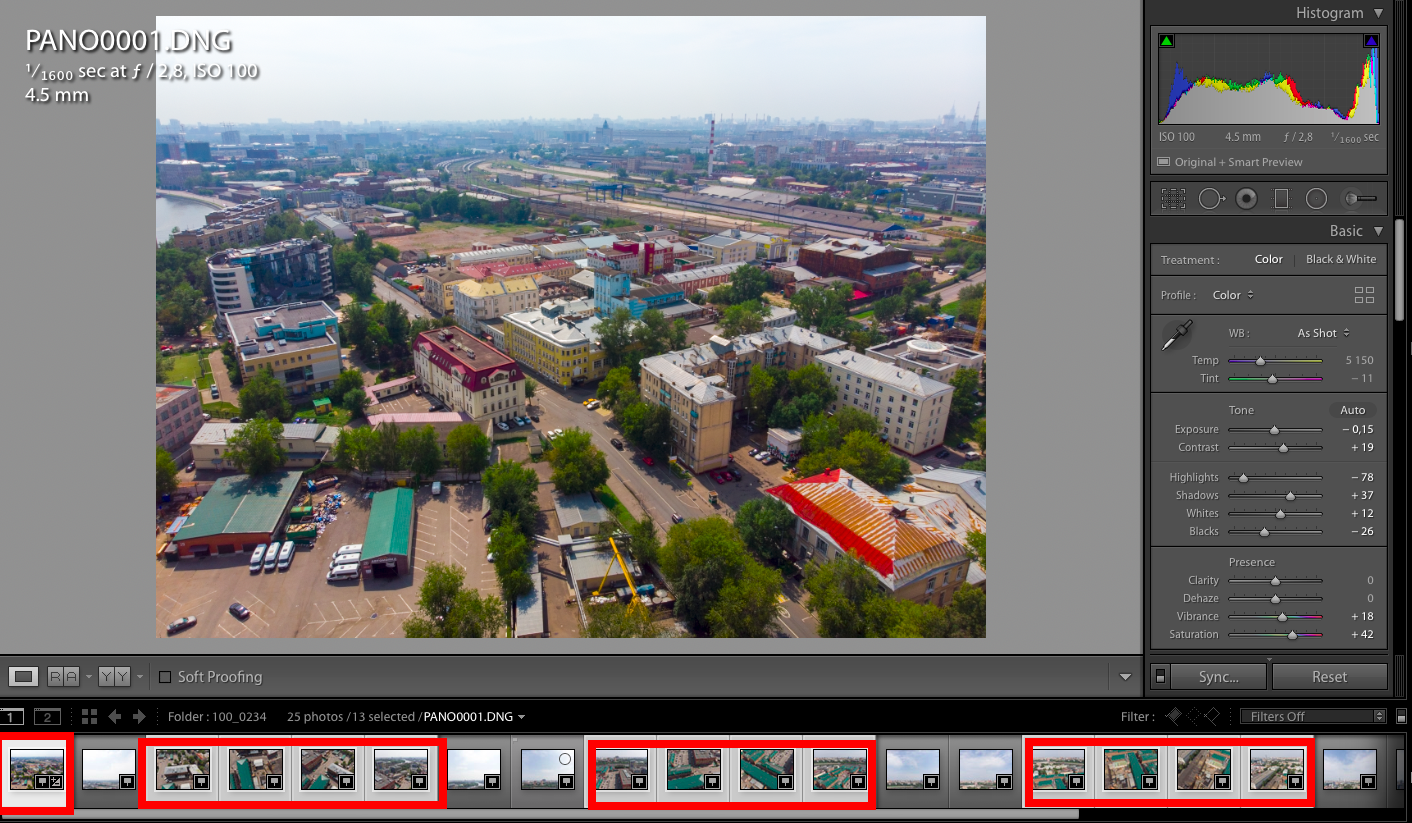
Jika koreksi kecerahan lokal digunakan - tarik keluar benda apa pun - pastikan bahwa di semua bingkai yang ada ini dilakukan sedekat mungkin. PTGUI memiliki fungsi pemerataan kecerahan, tetapi lebih baik melakukannya terlebih dahulu. Selanjutnya, bahan yang dihasilkan dapat diekspor (saya sarankan menggunakan Tiff dengan kompresi LZW 8/16 bit per saluran, tergantung pada kekuatan PC Anda).

Langkah selanjutnya adalah perakitan langsung panorama. Unggah file ke PTGUI PRO dan klik Sejajarkan gambar.
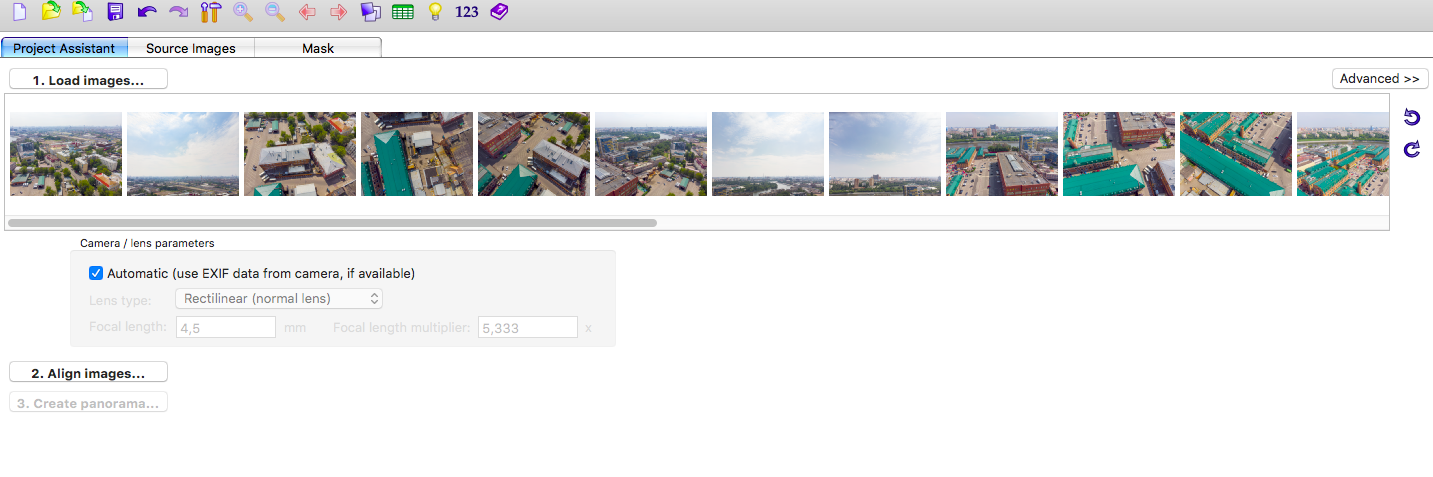
Sistem menganalisis data dan mencoba membandingkan bingkai dengan titik kontrol.
Dalam beberapa kasus (air / salju, dll.), Program dapat menampilkan pesan tentang tidak adanya kecocokan pada beberapa bingkai - ini berarti Anda harus mengatur titik kontrol secara manual.
Jika ini bukan masalahnya, program akan memberi kita jendela dengan pemindaian panorama, di mana diinginkan untuk mengatur pusat - tempat yang akan ditampilkan saat memuat - wajah panorama, Anda juga dapat menyesuaikan cakrawala.
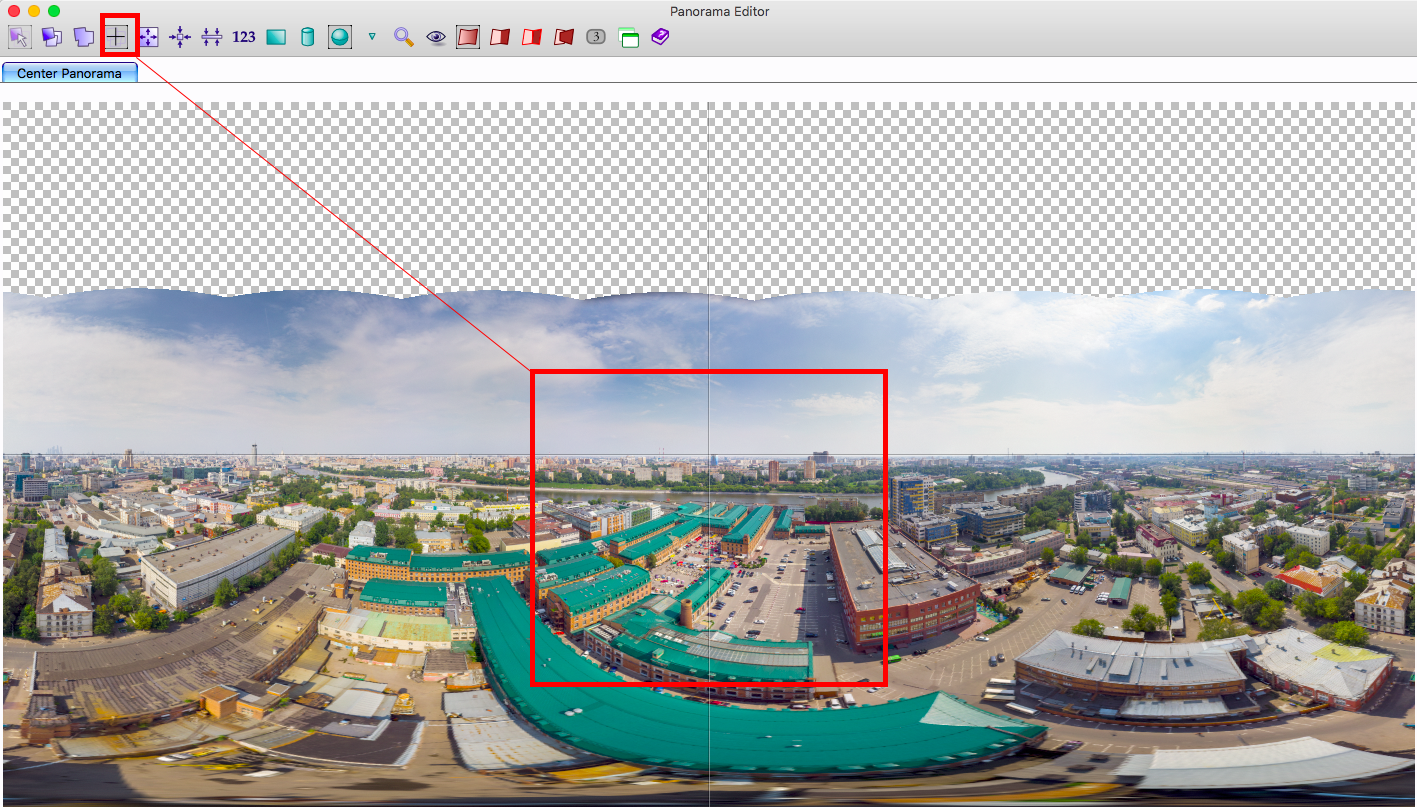
Selanjutnya, kita dapat membuka pratinjau panorama, yang dapat diputar dan pra-evaluasi hasilnya.
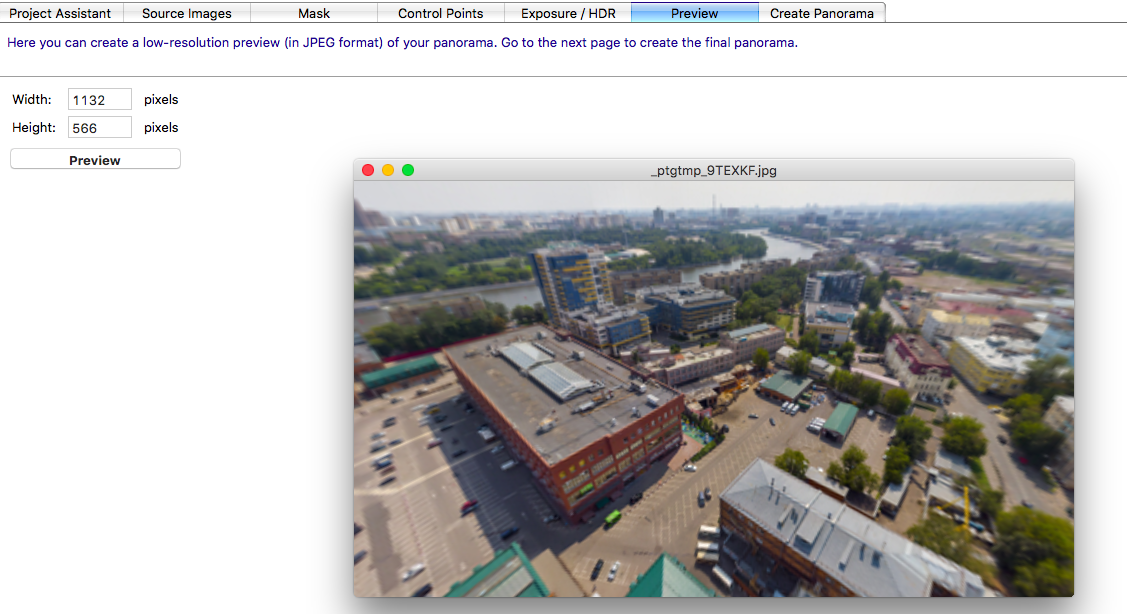
Di sini Anda dapat melihat masalah yang sangat kuat, dan jika ada, pergi ke pengeditan titik kontrol dan coba memperbaikinya.
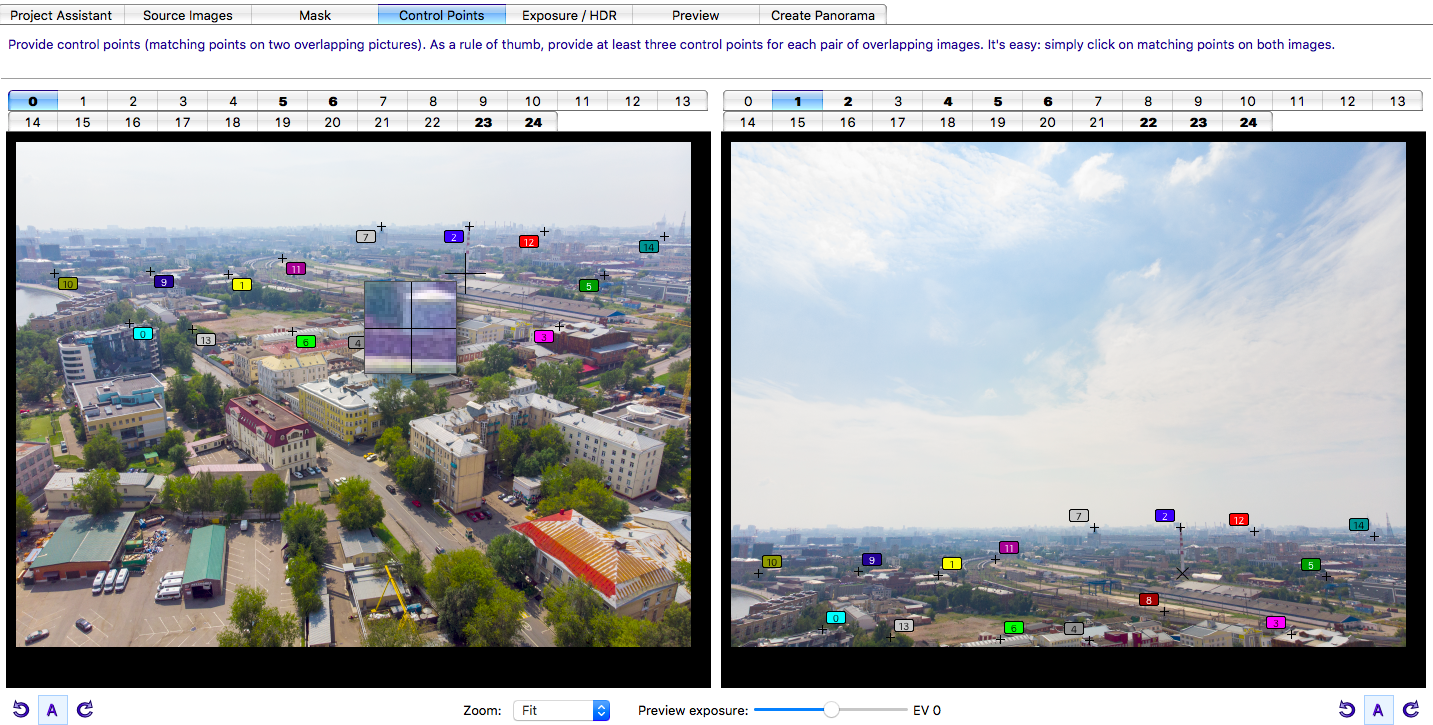
Jika tidak ada masalah khusus - tab terakhir - Buat Panorama - diatur seperti di Lightroom - Tiff dengan kompresi LZW.
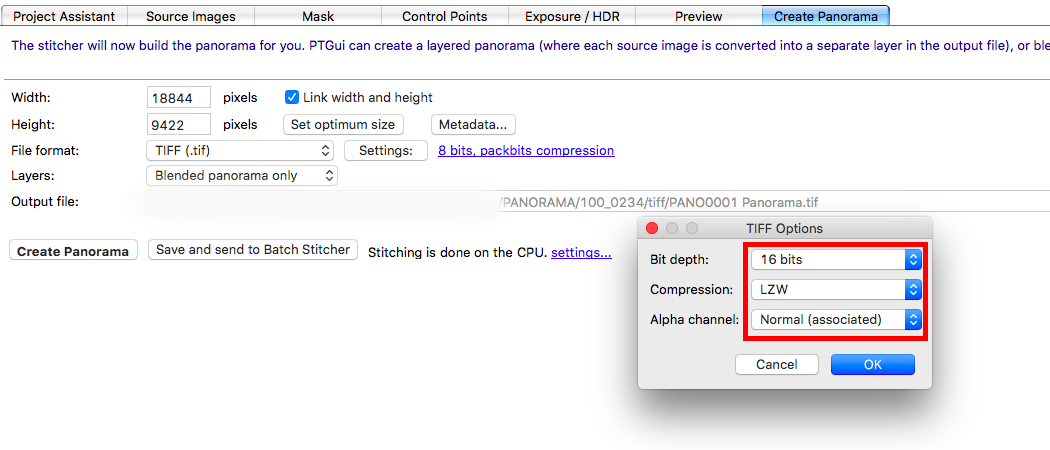
Langkah selanjutnya adalah inspeksi dan pemasangan final di Photoshop. Kami perlahan-lahan melihat seluruh panorama di beberapa bagian untuk inkonsistensi - cakrawala dan masalah pada objek utama sangat mencolok. Nah, jika sambungan pada objek tanpa tekstur khusus.
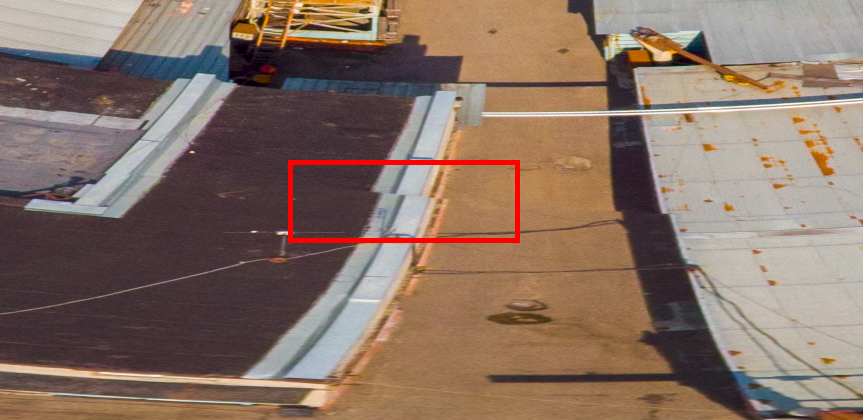
Di sini, semua alat sudah baik - pertama kita mencoba mengalokasikan dengan divergensi melalui seleksi poligon, kemudian transformasi - distorsi dan opsi lainnya - kita menyesuaikan bagian "drop out". Bayangan pemilihan dapat diatur kecil - 1-2 piksel, dan kadang-kadang lebih baik untuk meninggalkan tepi yang tajam sama sekali, kami menutup area yang dihasilkan sebagai akibat dari pergeseran, seperti biasa dengan cap atau kuas penyembuhan.
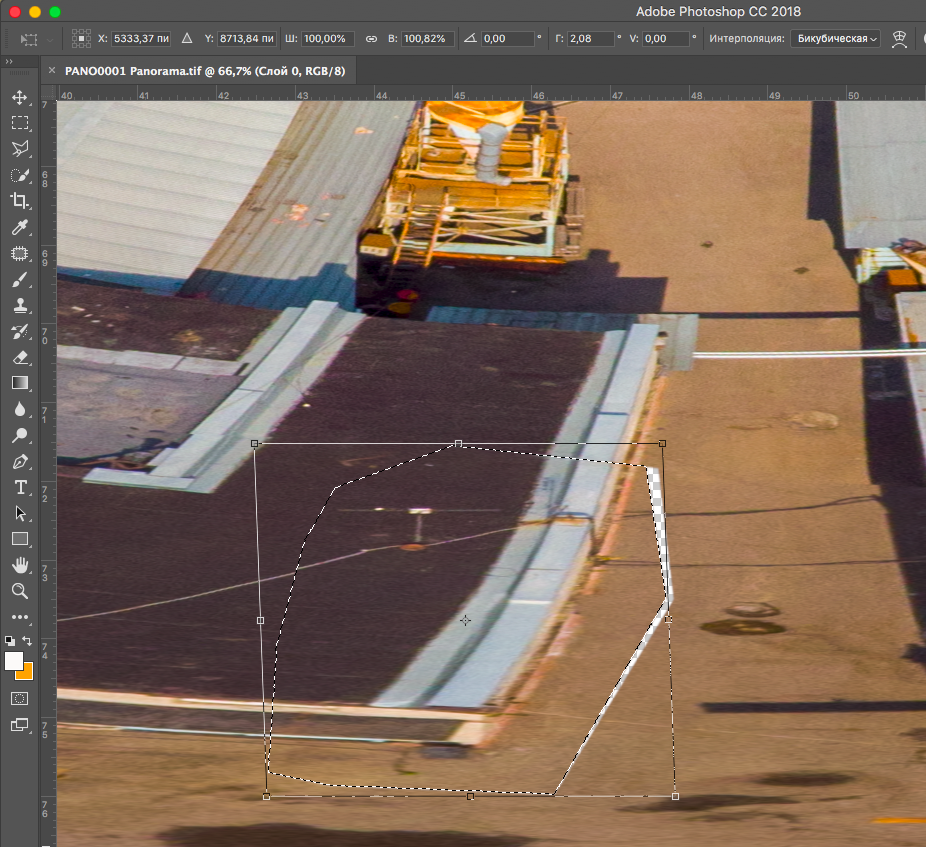
Tentu saja, ada kasus yang lebih rumit - lalu kita buka file terpisah dengan objek, salin ke layer baru, sesuaikan skala, hapus kelebihan - kita mendapat tambalan. Dalam hal penggunaan deformasi - terutama deformasi boneka, sangat penting untuk membatasi titik-titik dan tidak menyentuh tepi panorama - jika tidak, maka tidak akan saling menempel.
Inilah saatnya memberi efek dan kekayaan pada panorama. Sekarang kita dapat dengan aman memutar level / kurva / warna untuk mencapai efek yang diinginkan. Anda mungkin perlu menggunakan alat Dodge / burn, bekerja pada objek individu - sebenarnya untuk saat ini kami mengekspor semua ke Tiff dan memasang dengan ukuran file besar.
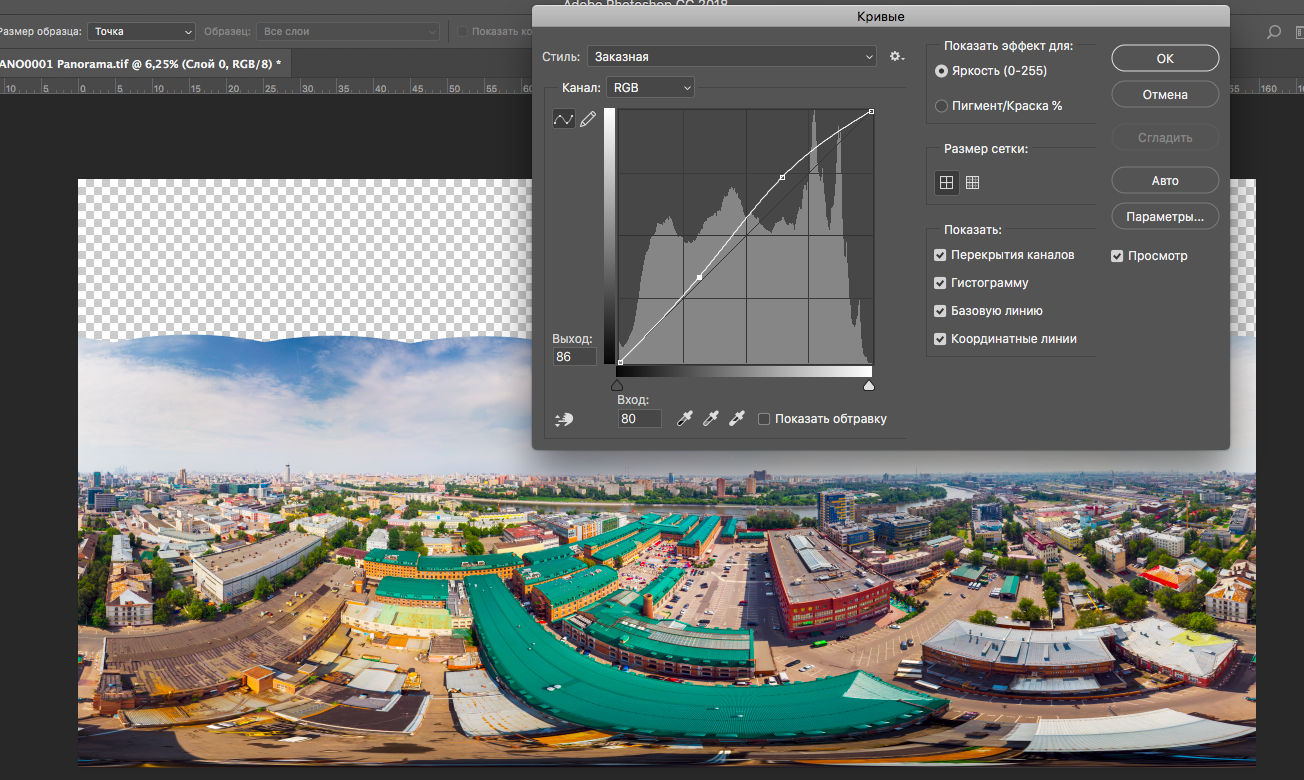
Pada akhirnya, Anda harus mengambil langit. Saya telah mengakumulasi sejumlah cadangan saya + Saya menemukan sesuatu di jaringan. Jika tidak ada stok atau opsi yang disimpan, cukup rentangkan langit hingga berhenti. itu tidak akan sangat indah, tapi setidaknya bukan kubah hitam.
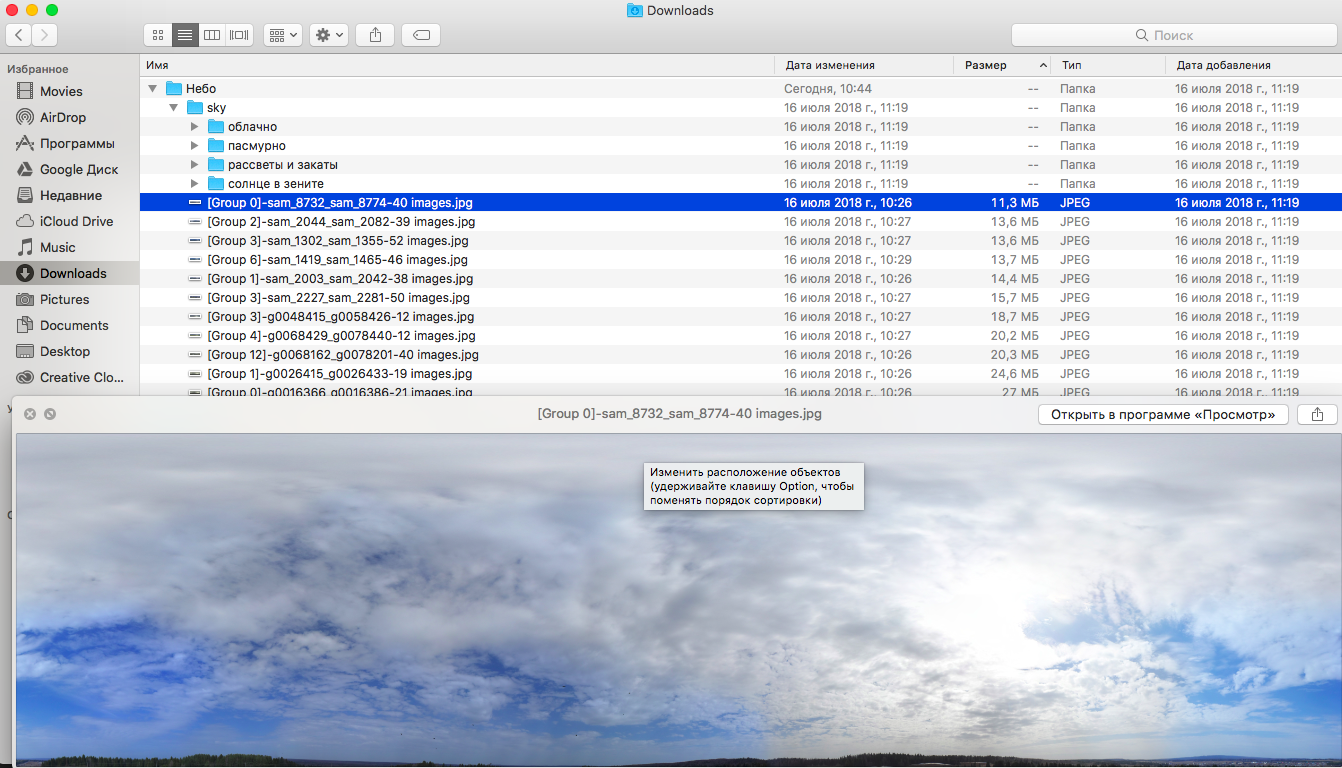
Kami memasukkan objek langit, segera rasterize-nya (jika sebelum panorama langit dilakukan dengan benar, tidak ada perubahan yang diperlukan), lalu buat topengnya, gunakan gradien untuk bergerak dari langit ke latar belakang kami dan sesuaikan kecerahan lapisan yang disisipkan dengan kurva. Perhatikan persimpangan langit dan panorama Anda, kadang-kadang bahkan ketika menggunakan topeng dan gradien - benda gelap dapat bersinar dan Anda dapat dengan mudah mendapatkan gunung tembus cahaya di atas kota. Lebih baik mematikan lapisan panorama dan perlahan, jika Anda perlu menghapus semua penghapus yang mencurigakan.
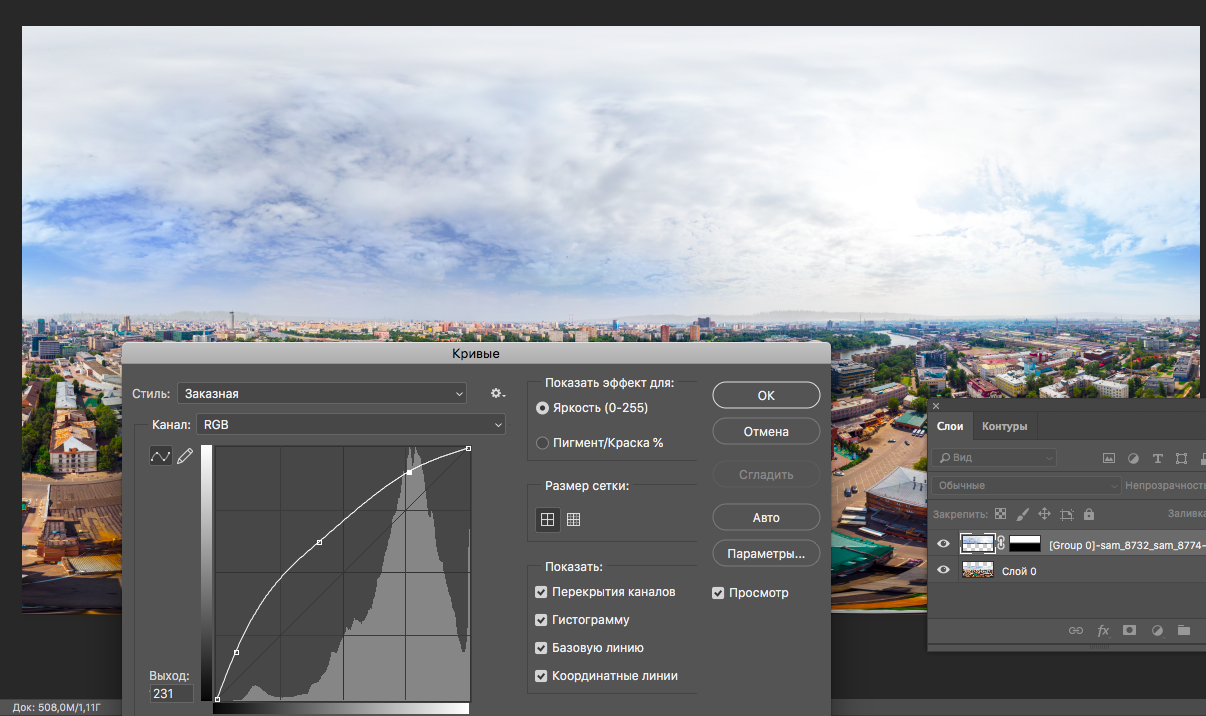
Ini bisa dilakukan. Lekatkan dalam satu lapisan fungsi "kurangi" untuk meminimalkan volume, simpan Tiff untuk berjaga-jaga, lalu kurangi gambar hingga 10.000 poin di bawah sisi yang panjang, karena sebagian besar layanan (Sferika.ru atau Google Maps yang sama) tidak akan melewatkan panorama yang terlalu besar volumenya - Ya, dan tidak perlu mengirim beban sebesar itu (untuk ponsel dengan 4g umumnya tidak tertahankan). Kami menyimpan hasil pekerjaan dalam format JPEG - kualitasnya cukup 10 dan output memiliki panorama 50 megapiksel dan ukuran file 10-15 mb (tergantung detailnya).
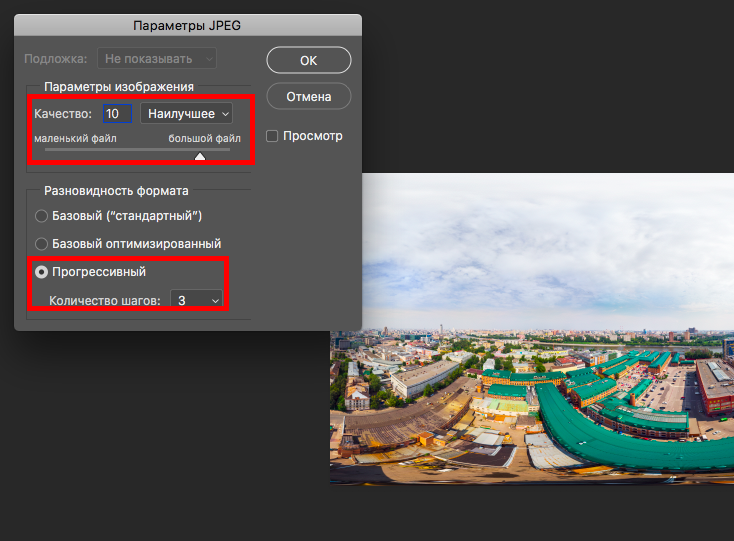
Panorama kami siap - tetap hanya untuk menemukan layanan untuk publikasi.

→
Panorama siap di sini